pdf文件水印怎么清除|pdf去掉水印的方法
更新时间:2017-03-01 09:21:02作者:ujiaoshou
在阅读一篇文档的的时候,如果文档中有水印,就会很影响浏览体验,在编辑的时候也会不方便,那么pdf文件水印怎么清除?看看以下的教程大家就都清楚了。
具体方法如下:
1、如果是用阅读器浏览pdf文件的,那么里面的水印是无法去除的,要对pdf文件内容进行编辑操作,需要用pdf编辑器来处理。
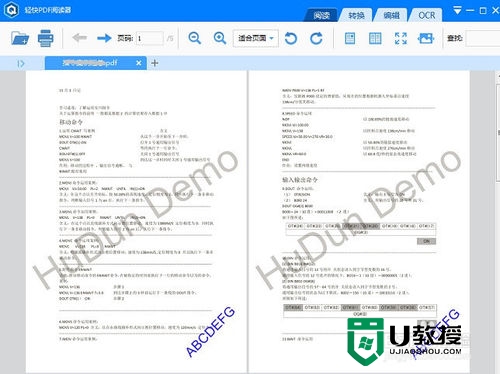
2、用编辑器打开pdf文件后,选择“文档”-“水印”-“全部删除”,然后在弹出的确认框中点击确认就可以了。这样可以删除pdf文件中的所有水印内容。
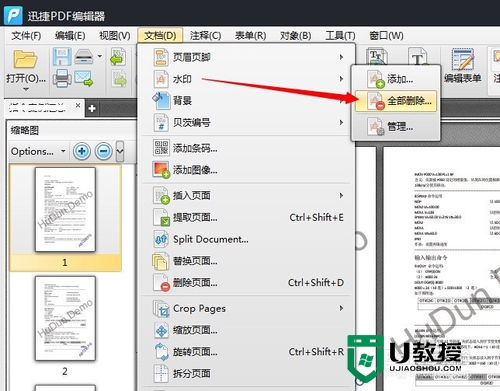
3、某些类似水印的内容,因为不属于水印类型,所以通过此命令无法直接去除掉。对于这些内容需要进行手动删除。
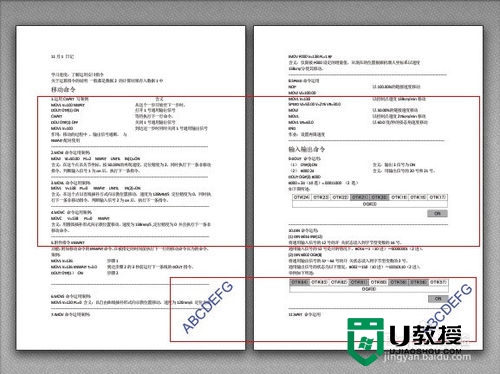
4、首先需要让pdf文件可以编辑,选择工具栏上的“编辑内容”工具,pdf页面上的所有内容就可以进行编辑修改。
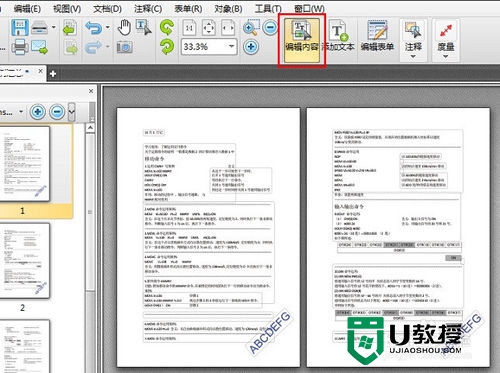
5、然后选中需要删除的内容,直接按Delete或者←键进行删除就可以了。
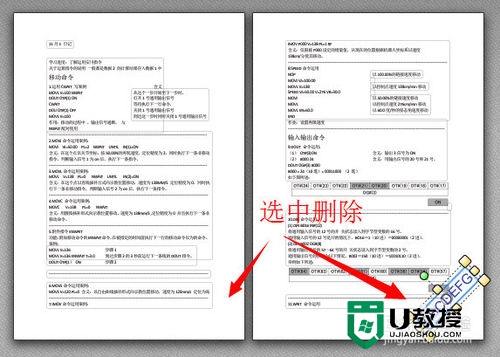
6、对文件进行操作处理后,要对文件进行保存就可以了。
【pdf文件水印怎么清除】教程内容完成分享,希望能帮到有需要的用户,无论是系统问题,u盘启动盘制作,还是u盘装系统的疑问都欢迎上u教授官网咨询。
- 上一篇: PDF能插入图片吗|PDF插入图片的方法
- 下一篇: 优盘有多少容量怎么看|优盘查看真实容量的方法
pdf文件水印怎么清除|pdf去掉水印的方法相关教程
- 怎么去除pdf背景水印 图文教你添加或删除pdf背景水印
- 怎么去掉word水印 word文档去除水印的教程
- pdf加水印怎么加 如何在pdf里面添加水印
- pdf加水印怎么加 如何在pdf里面添加水印
- 剪映怎么去水印 剪映去掉视频水印的方法
- 微博的水印怎么消除 微博水印如何去掉
- win7电脑PDF文件页面内容水印删除的方法
- vue视频怎么去掉水印 vue水印如何去除
- 轻颜相机的水印怎么去掉 轻颜相机如何去水印
- 剪映怎么去除水印丨剪映去除水印解决方法
- 5.6.3737 官方版
- 5.6.3737 官方版
- Win7安装声卡驱动还是没有声音怎么办 Win7声卡驱动怎么卸载重装
- Win7如何取消非活动时以透明状态显示语言栏 Win7取消透明状态方法
- Windows11怎么下载安装PowerToys Windows11安装PowerToys方法教程
- 如何用腾讯电脑管家进行指定位置杀毒图解

